Registra video, audio, gameplay e webcam per registrare facilmente momenti preziosi.
Goditi i video su schermi piccoli convertendo MP4 in AMV
Convertire i file MP4 in formato AMV può migliorare la tua esperienza visiva se preferisci guardare i video su schermi più piccoli, come lettori multimediali portatili o alcuni dispositivi di gioco. Ottimizzato specificamente per schermi piccoli, AMV è un formato leggero perfetto per riprodurre video musicali e brevi clip senza sacrificare la qualità. Se vuoi goderti un po' di musica MV o anche video su un dispositivo con schermo piccolo, allora leggi questo post per imparare come convertire MP4 in AMV!
Elenco guide
Perché prendere in considerazione la conversione da MP4 a AMV? Come convertire MP4 in AMV con alta qualità Come convertire MP4 in AMV usando FFmpeg Lo strumento online per convertire MP4 in AMVPerché prendere in considerazione la conversione da MP4 a AMV?
Prima di procedere, potresti voler capire perché convertire MP4 in AMV è una scelta adatta per migliorare significativamente la tua esperienza di visione video su schermi più piccoli. Ciò potrebbe richiedere una discussione sulle caratteristiche dei due formati di file, MP4 e AMV. Sebbene MP4 sia diventato uno dei formati video più ampiamente utilizzati grazie alla sua elevata qualità e compatibilità, le sue dimensioni di file possono essere relativamente grandi, specialmente per lettori multimediali portatili o dispositivi più vecchi con capacità di archiviazione e di elaborazione limitate. Al contrario, AMV, che è progettato specificamente per la riproduzione a bassa risoluzione, è una scelta ideale per dispositivi di piccole dimensioni.

Il vantaggio più importante di AMV (Anime Music Video) è la sua compressione efficiente. Se guardi spesso video musicali o animazioni su uno schermo più piccolo, convertire MP4 in AMV può garantire una riproduzione più fluida e tempi di caricamento più rapidi. Allo stesso tempo, puoi anche mantenere la qualità originale del video il più alta possibile comprimendone le dimensioni in modo più efficiente. I file AMV mantengono gli elementi visivi di base pur essendo più gestibili in termini di dimensioni, consentendo una visione più lunga senza incorrere in limitazioni di archiviazione.

E per molti lettori multimediali portatili, fondamentalmente tutti supportano AMV, garantendo così la compatibilità. Convertendo i tuoi video MP4 preferiti in AMV, puoi creare una libreria personalizzata di video musicali o brevi clip che sono perfetti per il tuo dispositivo e migliorano la tua esperienza di intrattenimento.
Come convertire MP4 in AMV con alta qualità
Sebbene AMV sia stato in grado di mantenere la qualità video il più possibile comprimendo le dimensioni del file rispetto a MP4, potresti comunque voler migliorare la qualità del video in alcuni modi possibili: dopotutto, il tuo dispositivo portatile ha solo uno schermo piccolo. Pertanto, maggiore è la qualità del file AMV, più nitidamente potrai goderti alcune immagini sul tuo dispositivo portatile.

Convertitore video totale 4Easysoft è il salvatore più probabile che ti aiuti, in quanto può aiutarti a convertire MP4 in AMV mentre ti aiuta a migliorare la qualità video il più possibile in modo che tu possa goderti al meglio quanti più contenuti possibili su uno schermo piccolo. Sebbene possa sembrare che possa comportare alcune operazioni ingombranti, 4Easysoft Total Video Converter ha effettivamente preimpostato i parametri per te in anticipo, ovvero devi solo scegliere quello che fa per te tra i vari intervalli di qualità preimpostati. Inoltre, puoi anche eseguire alcune operazioni di modifica per rendere il tuo video AMV convertito più espressivo sui dispositivi portatili.

Personalizza il video dei file AMV regolando i parametri.
Converti in batch i file MP4 in formato AMV con un clic.
Modifica per migliorare i video riprodotti sul tuo dispositivo portatile.
Visualizza l'anteprima per vedere come l'AMV viene convertito da MP4.
100% Sicuro
100% Sicuro
Passo 1Avvia 4Easysoft Total Video Converter e clicca sul pulsante "Aggiungi file" per importare i tuoi video MP4 da convertire in AMV.
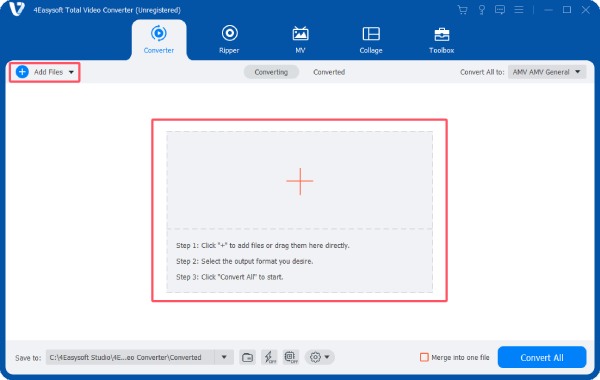
Passo 2Fare clic sul pulsante "Converti tutto in" e quindi sul pulsante "AMV", poiché 4Easysoft Total Video Converter ha preimpostato i parametri.
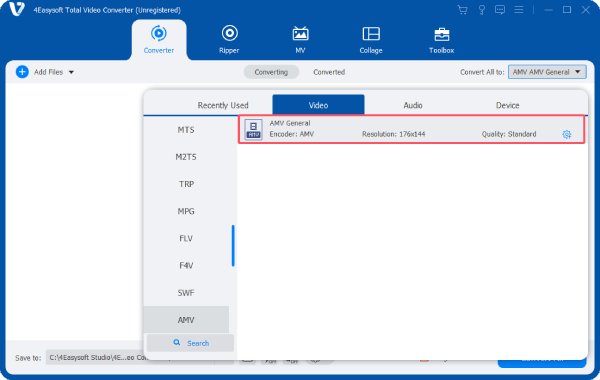
Passaggio 3Infine, fai clic sul pulsante "Converti tutto" per avviare il processo. Il file MP4 verrà convertito in AMV automaticamente.

Come convertire MP4 in AMV usando FFmpeg
Se hai familiarità con un po' di codice, usare FFmpeg per convertire MP4 in AMV è un metodo molto semplice. Ma c'è una cosa che dovresti notare: questo metodo di solito comporta solo il passaggio di conversione più semplice, il che significa che difficilmente puoi apportare modifiche personalizzate a dettagli di parametri specifici. Poiché ulteriori modifiche di solito richiedono prompt più complessi, è anche facile causare errori nel processo in esecuzione. Puoi provare a convertire MP4 in AMV usando FFmpeg per prima cosa convertire MP4 in WMVe successivamente ad AMV:
Passo 1Per prima cosa, scarica la versione FFmpeg per il tuo sistema operativo dal sito Web ufficiale. Dopo aver scaricato, fai clic con il pulsante destro del mouse sul file e fai clic sul pulsante "Estrai qui".
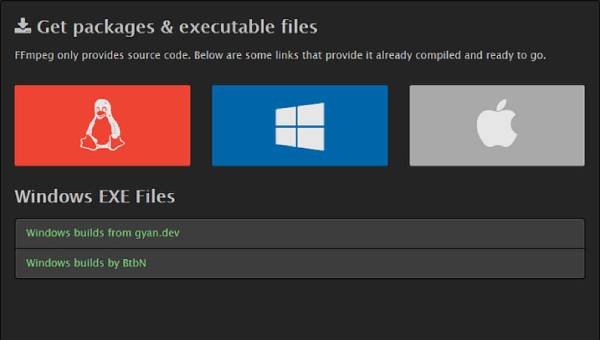
Passo 2
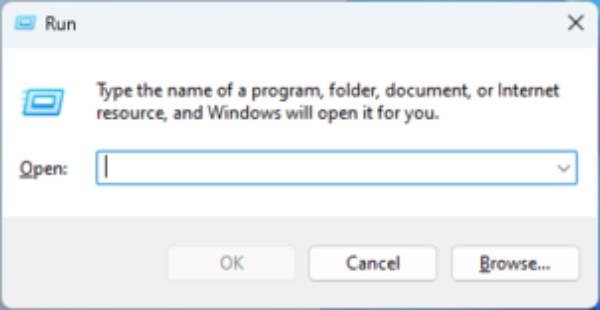
Passaggio 3Nella finestra del prompt, digita ed esegui il seguente comando. Quindi, riavvia il computer.
ffmpeg -i esempio.mp4
-vcodec msmpeg4 -q:v 1 -s qqvga -r 16
-acodec wmav2 -ac 1 -ar 22050
esempio.wmv
amv-ffmpeg -i esempio.wmv esempio.amv
Lo strumento online per convertire MP4 in AMV
Ci sono anche online Convertitori video AMV che può aiutarti con una semplice conversione da MP4 ad AMV. L'unica cosa a cui devi stare attento è non caricare file che superino il limite di dimensione del sito. Ecco come convertire MP4 in AMV usando MConverter:
Passo 1Vai al sito web di MConverter e clicca sul pulsante "Sfoglia" per importare il file MP4.
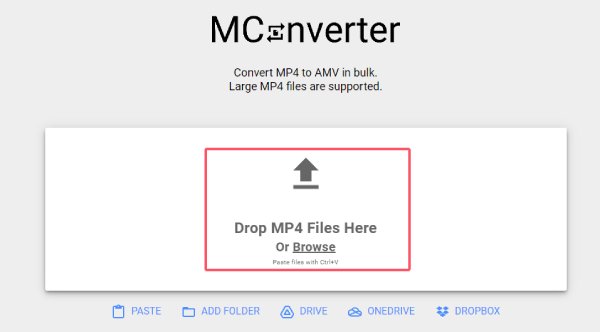
Passo 2Dopo aver caricato correttamente il file, fare clic sul pulsante "amv" per sceglierlo come formato di output.
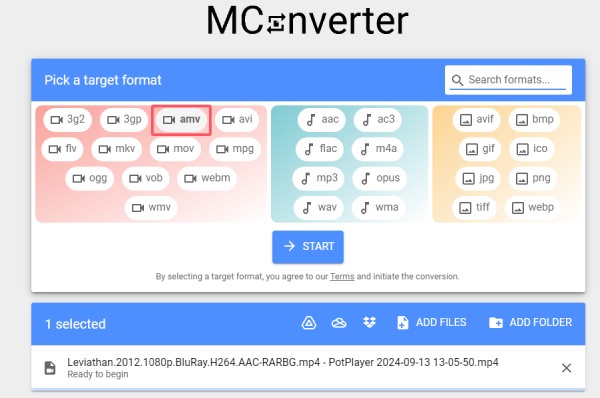
Passaggio 3Fai clic sul pulsante "Start" e attendi che il processo termini. Una volta terminato, scarica il file AMV convertito.
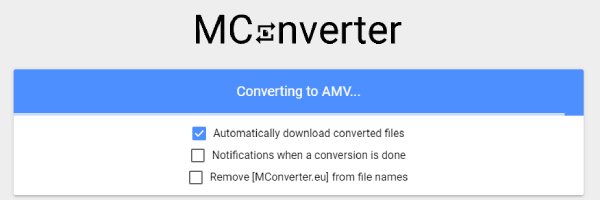
Conclusione
In conclusione, convertire MP4 in AMV ti consente di goderti i video su uno schermo più piccolo con il minimo sacrificio possibile in termini di qualità o prestazioni. Che tu voglia guardare video musicali, animazioni o cortometraggi, la conversione in AMV assicura la migliore esperienza visiva su misura per le capacità del tuo dispositivo. Se vuoi convertire il tuo MP4 in AMV nel modo più semplice e veloce, scarica Convertitore video totale 4Easysoft ora per ottenere video di alta qualità.
100% Sicuro
100% Sicuro



